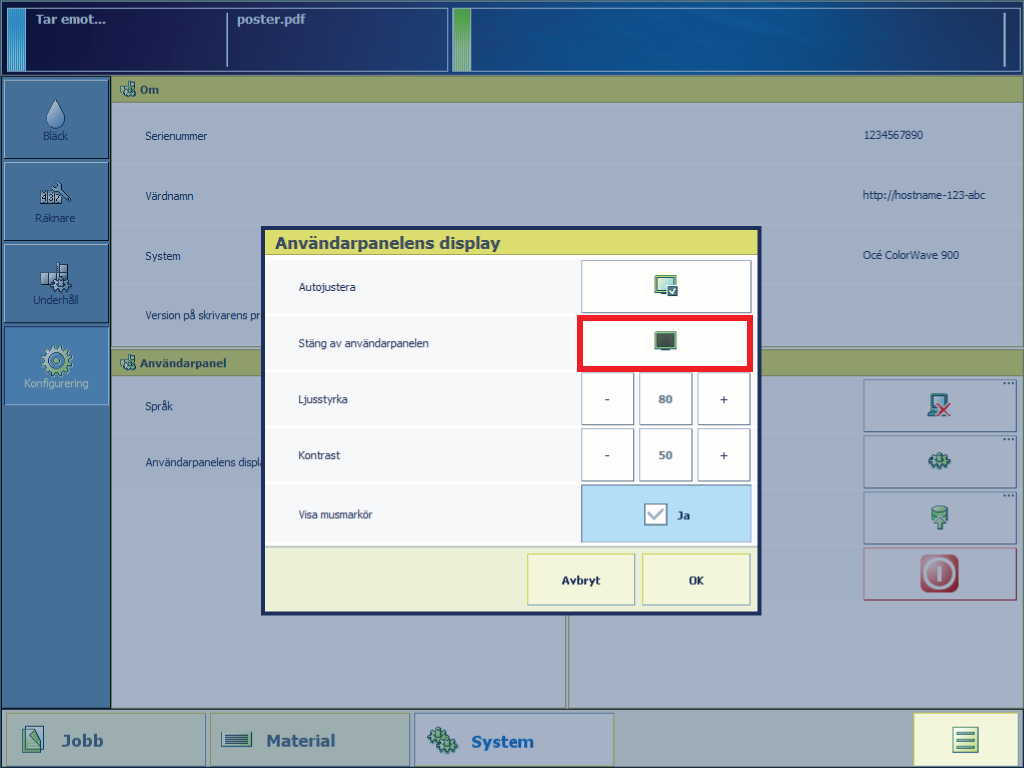Användarpaneldisplayen är en pekskärm. Du kan trycka på knapparna på användarpanelen för att komma åt olika funktioner.
Användarpanelen har tre huvudmenyer. Aktivitetsfältet längst ned på användarpaneldisplayen innehåller knapparna med vilka man kommer åt de tre huvudmenyerna.
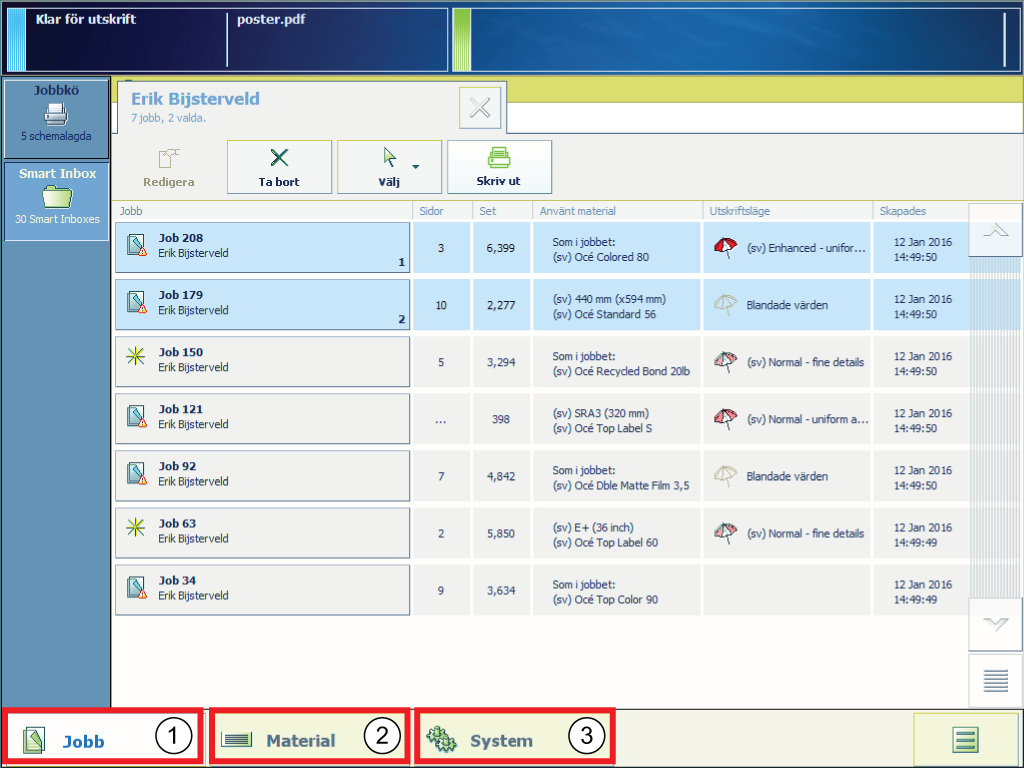
Inställningarna är grupperade efter funktioner och finns åtkomliga via följande flikar.
|
Beskrivning |
Funktion |
|
|---|---|---|
|
1 |
Menyn [Jobb] |
Ger dig möjlighet att hantera skrivjobb lokalt på maskinen. Fliken [Kö]:
Fliken [Smart Inbox]:
|
|
2 |
Menyn [Material] |
Ger en översikt över materialtyper och storlekar som för närvarande finns tillgängliga i utskriftssystemet. |
|
3 |
Menyn [System] |
Ger dig möjlighet att definiera vissa systeminställningar och ger tillgång till guiderna som assisterar dig när du utför underhållsuppgifter. Fliken [Bläck]:
Fliken [Räknare]:
Fliken [Underhåll]:
Fliken [Konfigurering]:
|
Det dynamiska fältet är den övre blå delen i användarpaneldisplayen. Det dynamiska fältet håller dig informerad om utskriftssystemets status.
Det dynamiska fältet är alltid synligt, oberoende av den valda menyn.
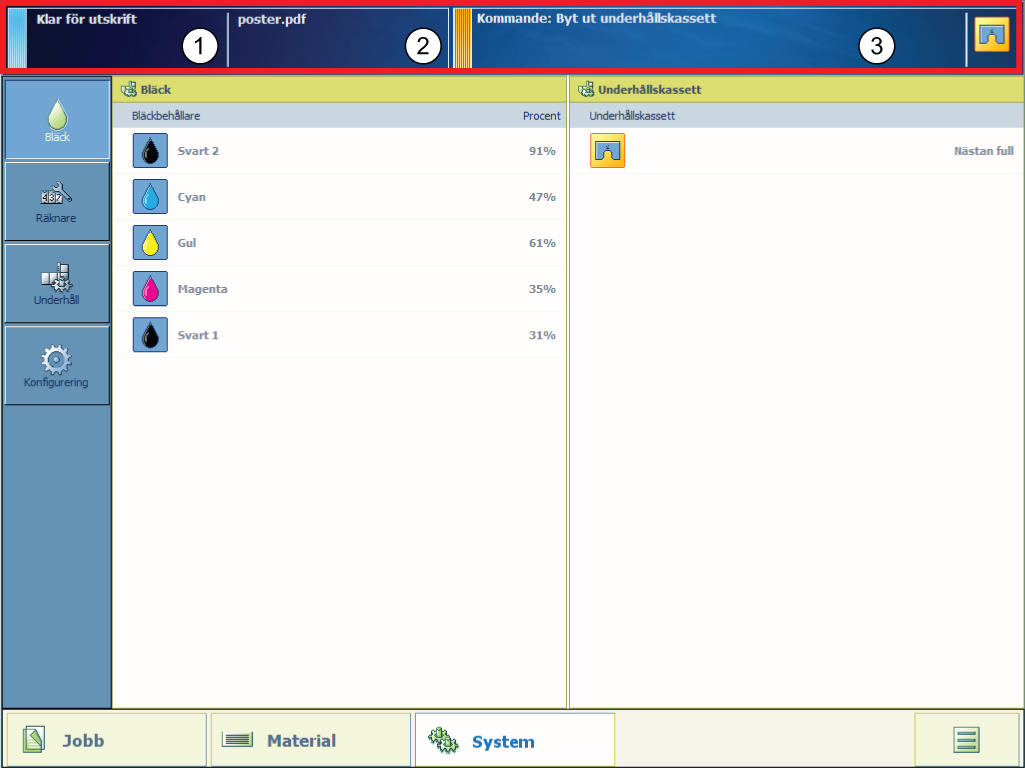
|
Funktion |
||
|---|---|---|
|
1 |
Visar maskinens status, till exempel [Startar...] eller [Skriver ut:]. Varje statusmeddelande kan ha ett underordnat meddelande med ytterligare information. |
|
|
2 |
Visar filnamnet för det aktuella jobbet och jobbets förlopp. |
|
|
3 |
Visar operatörens åtgärder. Färgerna i det vertikala statusfältet på vänstra sidan i sektion 3 indikerar följande. När färgen är orange, behövs den visade operatörsåtgärden snart. När färgen är röd, behövs den visade operatörsåtgärden nu. Användarpanelen kan bara visa ett meddelande i taget. När det finns flera meddelanden visar användarpanelen den åtgärd som behövs först eller det viktigaste meddelandet. Dessutom kan ikoner visas på högra sidan i sektion 3. De indikerar status, till exempel: |
|

|
Underhållskassettenen är nästan full. |
|

|
Underhållskassettenen är full. |
|

|
Cyan-bläckbehållaren är inte tillgänglig. Även tillgänglig för andra behållare. |
|

|
Cyan-bläckbehållaren är nästan tom. Även tillgänglig för andra behållare. |
|

|
Cyan-bläckbehållaren är tom. Även tillgänglig för andra behållare. |
|
Det är möjligt att slå av och på användarpanelens display, till exempel om du inte vill använda skrivaren under en längre tidsperiod. Tryck på [System] - [Konfigurering] - [Användarpanelens display] - [Stäng av användarpanelen] för att slå av. För att slå på, tryck bara på den svarta displayen på användarpanelen.